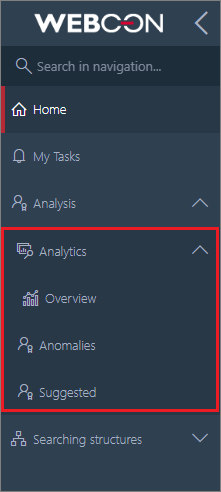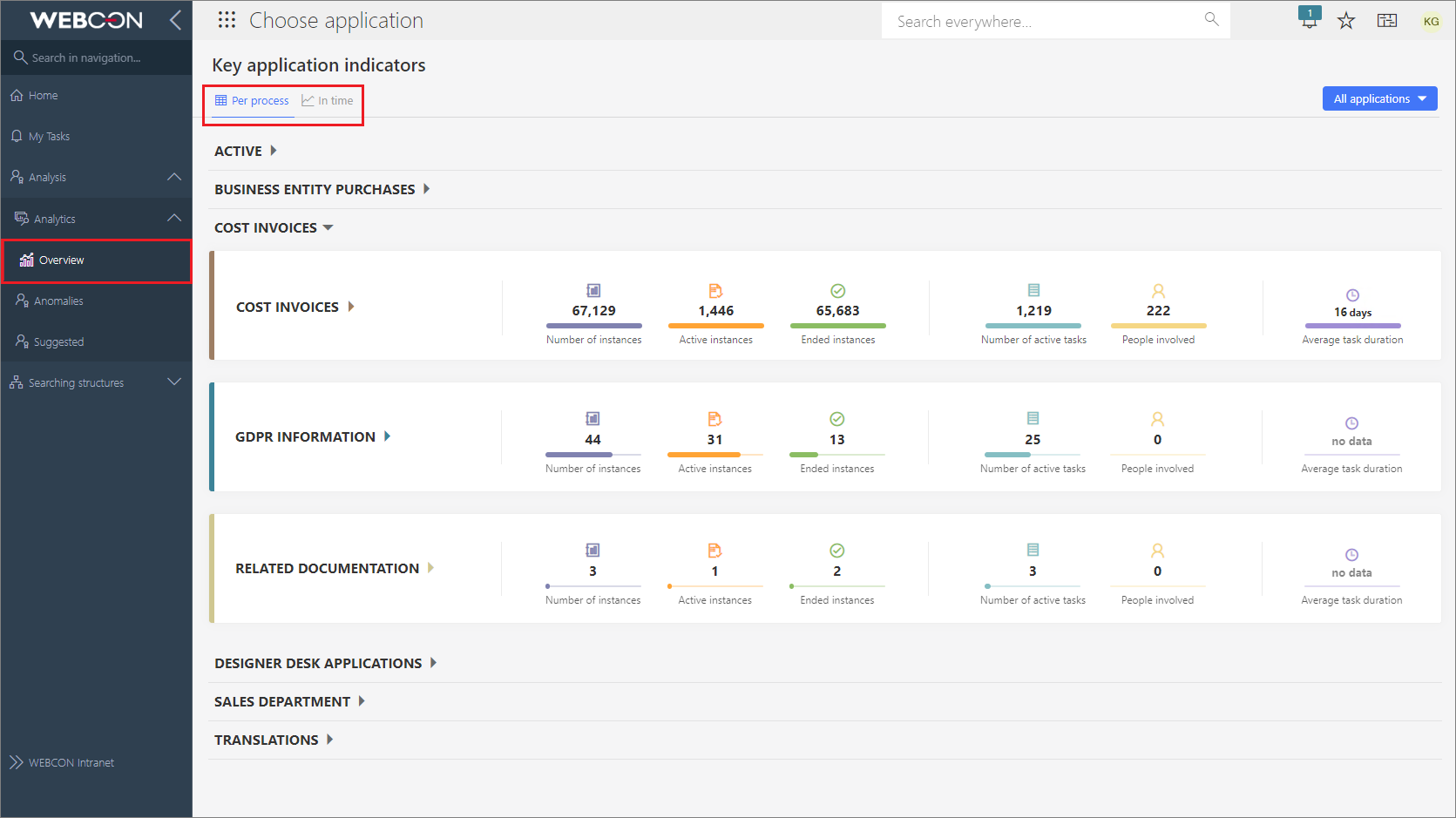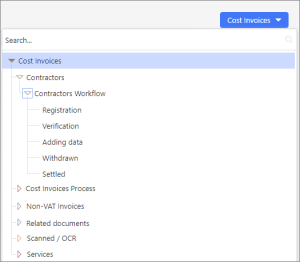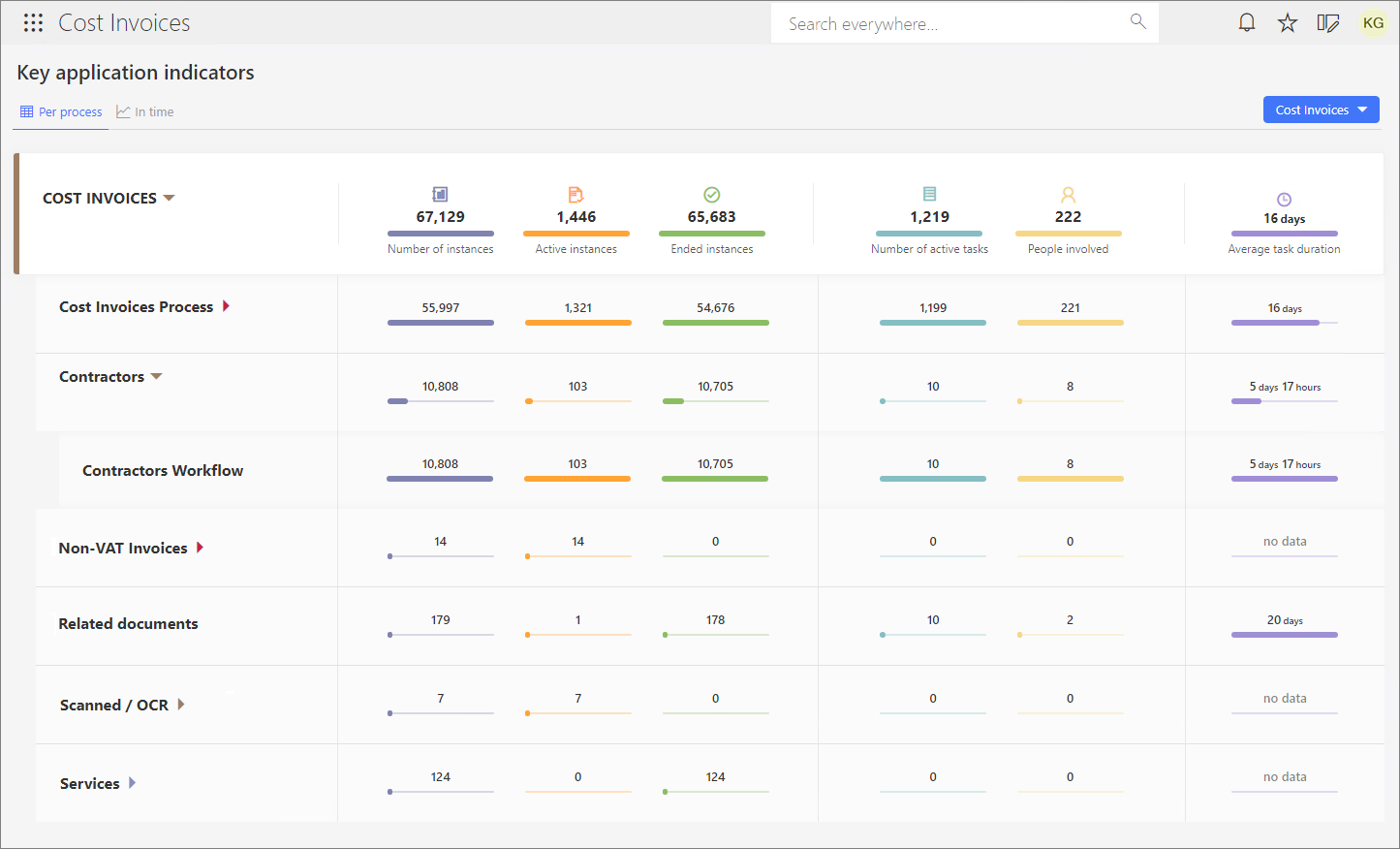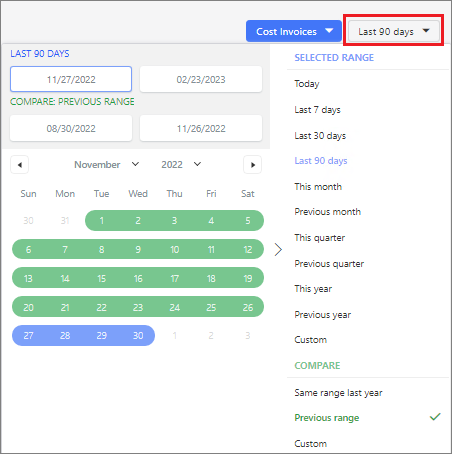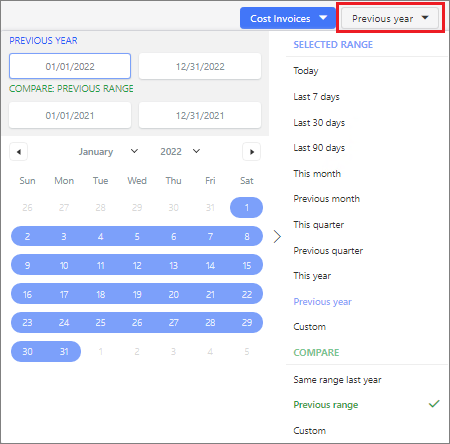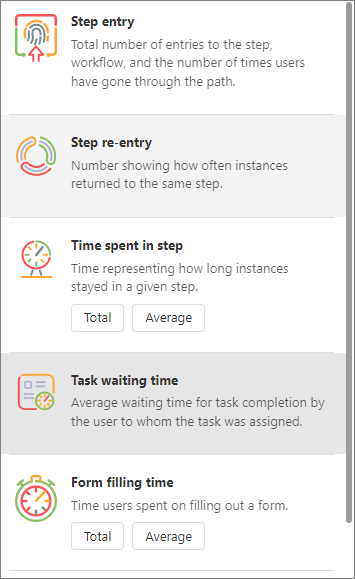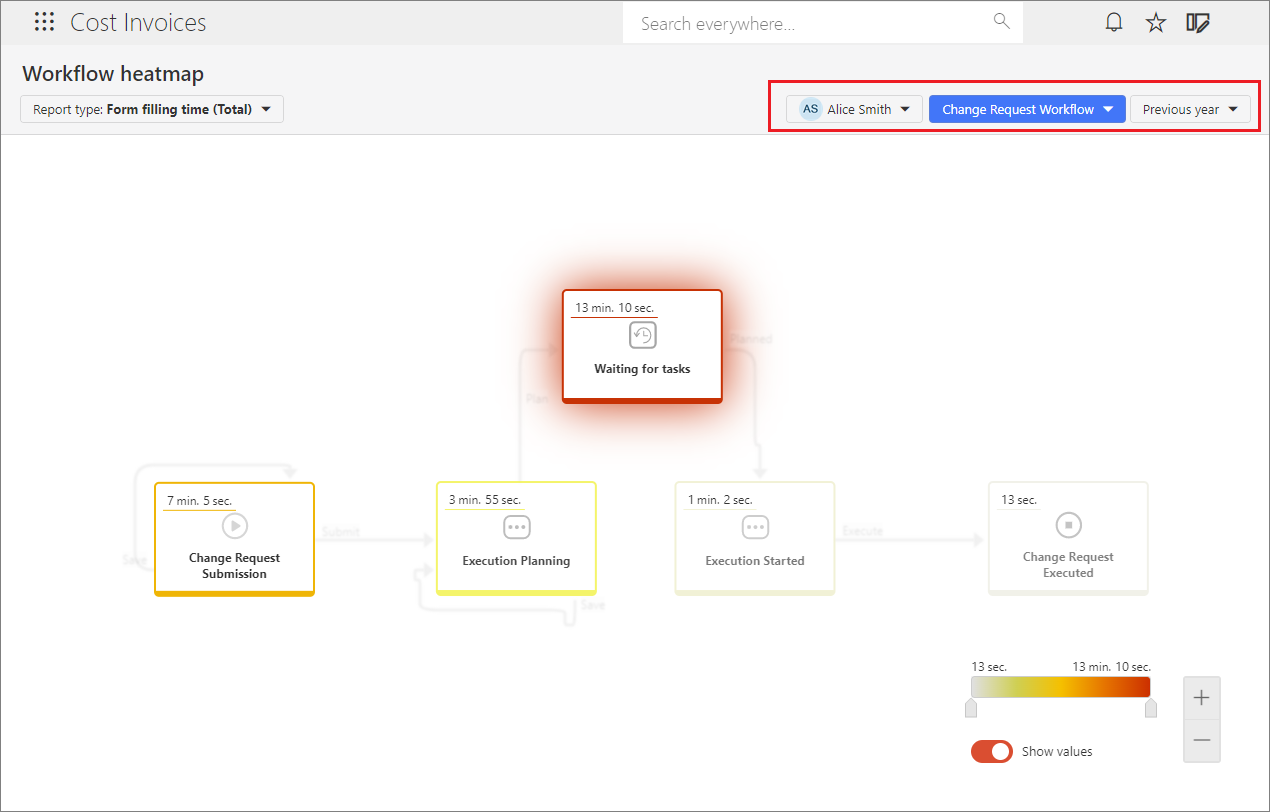Dotyczy wersji: 2023.1.x i powyżej; autor: Krystyna Gawryał
Wprowadzenie
Wraz z pojawieniem się wersji 2023.1. platforma WEBCON BPS zyskała nową funkcjonalność umożliwiającą wyświetlanie informacji statystycznych odnoszących się do aplikacji/procesu. W Portalu użytkownicy mają teraz do dyspozycji dedykowany węzeł Analiza, pod którym kryją się zakładki zestawiające najważniejsze dane liczbowe oraz szeregi czasowe w kontekście dostępnych aplikacji. Dodano również funkcje śledzenia Trendów towarzyszących pracy z systemem oraz wyświetlenia Heatmapy dla wybranej aplikacji.
W niniejszym artykule pokrótce opisano te nowe możliwości systemu, skupiając się na atutach aktywnego korzystania z funkcjonalności podsumowującej informacje na temat pracy z WEBCON BPS w przedsiębiorstwie.
Najważniejsze wskaźniki aplikacji
Analiza stanowi rozbudowaną wersja dostępnego wcześniej węzła Warte uwagi. Oprócz samej nazwy, zmianie uległa również jego zawartość – tak jak poprzednio użytkownicy znajdą tu Sugerowane elementy workflow oraz informacje na temat ewentualnych Anomalii. Niemniej w tym miejscu dodano całkiem nową opcję Analityka, a także węzeł podrzędny Najważniejsze wskaźniki.
Zmieniona struktura menu bocznego w Portalu
Wskaźniki w podziale na procesy
Po wybraniu węzła Najważniejsze wskaźniki, użytkownikowi pokazuje się raport Najważniejsze wskaźniki aplikacji, a dokładniej jego pierwsza zakładka W podziale na procesy, której zawartość różni się w zależności od wykorzystywanych aplikacji i uprawnień przysługujących użytkownikowi.
Dane poszczególnych aplikacji w raporcie są pogrupowane i wyświetlane zgodnie ze stanem bieżącym, w kolejności alfabetycznej, podobnie jak w WEBCON BPS Designer Studio. Po kliknięciu na nazwę aplikacji rozwijana jest lista jej procesów, a po kliknięciu na proces – lista powiązanych obiegów.
Dane statystyczne wybranych aplikacji
Każdy taki zestaw danych zawiera informacje na temat:
- Liczby elementów
- Elementów aktywnych, tj. nieznajdujących się w krokach końcowych
- Elementów zakończonych, tj. znajdujących się w krokach końcowych
- Liczby aktywnych zadań
- Zaangażowanych osób, tj. osób, które samodzielnie wykonały co najmniej jedno zadanie i których zadania nie zostały anulowane
- Średniego czasu trwania zadania (dotyczy wyłącznie zakończonych zadań).
Jeśli dla któregokolwiek z parametrów nie są dostępne żadne dane, to parametr zostanie wyszarzony i wyświetlana będzie informacja brak danych.
Domyślnie globalny administrator biznesowy zobaczy na raporcie dane wszystkich procesów i aplikacji, z których korzystają użytkownicy.
Analogicznie administrator biznesowy procesu zobaczy dane tylko tych procesów, do których ma dostęp.
Jeśli użytkownik nie posiada uprawnień administratora biznesowego do żadnego procesu, raport Najważniejsze wskaźniki aplikacji nie będzie dla niego widoczny.
W prawym górnym rogu ekranu dostępny jest filtr pozwalający zawęzić widok raportu do danych wybranej aplikacji, wybranego procesu, obiegu, a nawet kroku.
Wybór poziomu prezentacji danych
Dostęp do powyższych wskaźników jest możliwy również z poziomu wybranej aplikacji. Wówczas filtrowanie będzie automatycznie zawężone do tej konkretnej aplikacji, a wskaźniki przygotowane wyłącznie na podstawie powiązanych z nią danych statystycznych.
Dane statystyczne aplikacji „Cost Invoices” oraz jej wybranych procesów i obiegów
Jak wynika z powyższych zrzutów, użytkownik otrzymuje gotowy pakiet informacji na temat pracy z WEBCON BPS – widzi, które aplikacje, procesy, obiegi są najczęściej stosowane w organizacji, a które rzadziej. Może przeanalizować również to, jaki jest nakład osób i czasu wynikający z realizacji poszczególnych zadań w przedsiębiorstwie.
Wskaźniki w czasie
Jak wcześniej wspomniano, nowa funkcjonalność ułatwia samodzielną analizę i ocenę kluczowych informacji w zakresie realizowanych procesów biznesowych. Jednak użytkownik może dodatkowo zobaczyć, jak kształtują się dane liczbowe dotyczące pracy z elementami workflow na przestrzeni zdefiniowanych przez niego okresów.
Na potrzeby takiej analizy, na stronie Najważniejsze wskaźniki aplikacji udostępniono zakładkę Porównanie w czasie. Jest to raport, który stanowi wizualną reprezentację informacji uporządkowanych w czasie. Użytkownik może tu sprawdzić stan liczbowy poszczególnych elementów, operacji i zadań oraz czas poświęcony na ich procesowanie i wykonanie.
Jeśli w sekcji W podziale na procesy skorzystano z filtru, aby zawęzić zakres wyświetlanych informacji, np. do wybranego obiegu, to ustawienia filtrowania będą automatycznie dziedziczone w tej zakładce (i na odwrót).
Wskaźniki obrazujące pracę z aplikacją „Cost Invoices” w wybranym przedziale czasowym
Zakładkę tworzą następujące wskaźniki:
- Elementy nowo utworzone
- Średni czas procesowania elementu
- Elementy zakończone pozytywnie
- Całkowita liczba operacji na elementach
- Całkowity czas pracy z formularzem
- Średni czas pracy z formularzem
- Średni czas zadania
- Nowo utworzone i zakończone
- Wszystkie zaangażowane osoby
- Liczba wykonanych zadań
Domyślnie prezentowane są dane z ostatnich 90 dni. Użytkownik może samodzielnie zdefiniować okres, dla którego wyświetlane będą dane statystyczne, lub wybrać jeden z predefiniowanych zakresów wyrażonych w dniach, miesiącach, kwartałach lub latach. Służy do tego dedykowany filtr w prawym górnym rogu zakładki.
Domyślne ustawienia filtru czasowego
Dodatkowo użytkownik może porównać dane z analogicznego Poprzedniego okresu (np. rok do roku), uzyskując tym samym wizualizację Trendów w odniesieniu do wszystkich prezentowanych parametrów, tj. związanych z wykonywanymi zadaniami i czasem poświęconym na ich realizację, pracę z formularzem itd.
Niestandardowe ustawienia filtrowania po czasie
Po wskazaniu preferowanego przedziału czasowego w filtrze dane prezentowane we wszystkich sekcjach zakładki zostaną odpowiednio zmienione.
Wskaźniki aplikacji „Cost Invoices” po zawężeniu prezentacji danych do poprzedniego roku
Jak widać na powyższym zrzucie, po wybraniu Poprzedniego roku jako zakresu czasowego, użytkownikowi pokazują się dane statystyczne dotyczące całego roku 2022 i jednocześnie są one porównywane z informacjami z analogicznego Poprzedniego okresu, tj. całego roku 2021. W oparciu o te dane obliczane i prezentowane są Trendy, na podstawie których użytkownik może wyciągnąć jednoznaczne wnioski dotyczące interesujących go parametrów i ich zmiany w czasie.
Heatmapa
Użytkownicy, którzy chcieliby przeanalizować dane statystyczne dotyczące konkretnej aplikacji, po jej otworzeniu i przejściu na dedykowany węzeł w menu, będą mogli wyświetlić Heatmapy należących do niej obiegów. Wówczas na każdym takim obiegu zaznaczone są jego „gorące” i „zimne” punkty. Kroki i ścieżki są podświetlane zgodnie z częstotliwością ich wybierania przez osoby pracujące z formularzem oraz czasem poświęconym na realizację zadań, tak jak pokazano na legendzie znajdującej się poniżej obiegu. Rozkład kroków i ścieżek wyświetlanego obiegu jest zgodny z konfiguracją w WEBCON BPS Designer Studio – można go zmieniać, jednak wprowadzone zmiany nie zostaną zapisane.
Heatmapa wybranego obiegu aplikacji „Cost Invoices”
Do wyboru są następujące rodzaje raportu:
- Wejścia do kroku
- Ponowne wejście do kroku
- Czas przebywania w kroku (całkowity/średni)
- Czas oczekiwania na zadanie
- Czas pracy z formularzem (całkowity/średni)
- Zadania po terminie
Lista typów raportu po rozwinięciu
W zależności od wybranego rodzaju raportu w lewym górnym rogu kroku i obok ścieżki przejścia wyświetlana jest wartość w postaci liczby całkowitej lub oznaczenia czasowego (z dokładnością do 1 godziny, minuty lub sekundy).
Raport można filtrować według:
- użytkowników, którzy mieli przypisane zadania w ramach procesu – filtr ten jest dostępny wyłącznie dla raportów Czas oczekiwania na zadanie, Czas pracy z formularzem, Zadania po terminie;
- obiegu – domyślnie wyświetlany jest pierwszy obieg pierwszego procesu aplikacji);
- okresu.
Obieg aplikacji “Cost Invoices” z ustawionymi filtrami: użytkowników, obiegu i okresu
Uwaga: jeśli jest to konieczne w związku z ograniczeniami prawnymi obowiązującymi w danym kraju, opcję filtrowania według użytkowników można wyłączyć, ustawiając w bazie konfiguracyjnej wartość „0” dla parametru globalnego TopUsersEnabled (domyślnie ustawioną wartością jest „1”).
Przesuwając suwakiem na legendzie (skali), użytkownik może zmieniać zakres wartości prezentowanych na krokach i ścieżkach obiegu. Co więcej odpowiednie ustawienie przycisku Pokaż wartości daje możliwość wyświetlania obiegu według indywidualnych preferencji – z danymi liczbowymi lub bez.
Heatmapa jest narzędziem, które w klarowny sposób obrazuje „popularność” w określonym przedziale czasowym poszczególnych kroków i ścieżek obiegu wśród osób z przydzielonymi zadaniami. W związku z tym dostarcza cennych informacji będących podstawą do dalszych optymalizacji obiegu, procesu, a nawet całej aplikacji.
Za przetwarzanie informacji, na podstawie których przygotowywane i indeksowane są wszystkie wyżej wymienione raporty, zestawienia i wskaźniki, odpowiada rola OLAP WEBCON BPS Workflow Service.
Uwaga: warto pamiętać, że dostęp do raportów analitycznych i wskaźników wydajności w ramach opisanej tu funkcjonalności mają WYŁĄCZNIE użytkownicy posiadający licencję WEBCON Advanced Analytics Framework.
Podsumowanie
Funkcjonalność Analizy danych w WEBCON BPS prezentuje najważniejsze informacje statystyczne dotyczące pracy z systemem. Użytkownicy nie muszą już na własną rękę opracowywać i porównywać tych danych i mają do nich dostęp w jednym miejscu. Dzięki temu realizacja zadań ma bardziej wymierny charakter, co może być dodatkowym czynnikiem motywacyjnym w przedsiębiorstwie. Najważniejsze wskaźniki aplikacji dostępne na nowych węzłach Portalu, podobnie jak Heatmapa, dostarczają informacji na temat „słabych punktów” procesu lub obiegu, a także elementów, które wymagają poprawy. Użytkownicy mogą śledzić towarzyszące temu Trendy – jeśli sytuacja zmienia się na lepsze, to jest to sygnał, że podejmowane działania są właściwe, jeśli na gorsze, to można łatwo sprawdzić, od kiedy taki stan rzeczy ma miejsce i poszukać jego przyczyny.
Ponadto prezentowane dane mogą posłużyć jako narzędzie do opracowywania kluczowych wskaźników efektywności (KPI) w organizacji, a co za tym idzie, do pomiaru stopnia realizacji jej celów operacyjnych i strategicznych.